喵影工厂将照片做成视频的方法
时间:2024-01-11 14:11:31作者:极光下载站人气:22
喵影工厂是我们平时都在使用的一款视频编辑软件,很多小伙伴在使用该软件的时候,会将自己拍摄以及网上收藏的视频素材进行剪辑和制作,但是一些小伙伴想要将自己喜欢的照片设置成视频,那么该如何设置呢,那么我们可以直接将照片素材添加到轨道上,可以调整每一个照片显示的时长,之后再为每一个照片设置一下自己喜欢的转场效果,那么在播放的时候,就会有一个动感的画面效果展示出来,下方是关于如何使用喵影工厂将照片做成视频的具体操作方法,如果你需要的情况下可以看看方法教程,希望对大家有所帮助。
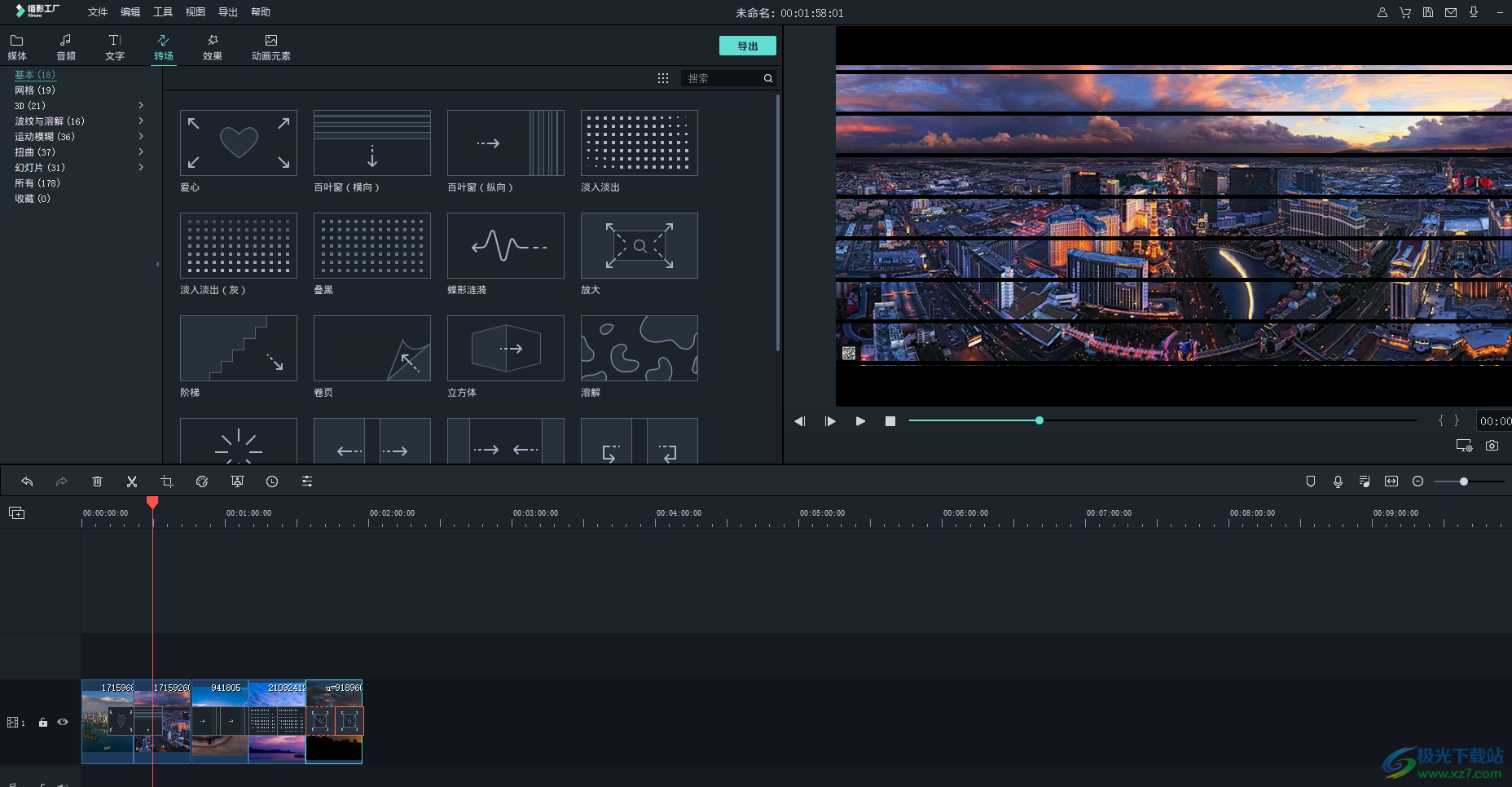
方法步骤
1.当你将喵影工厂点击打开之后,在页面上点击导入媒体文件将照片添加进来。
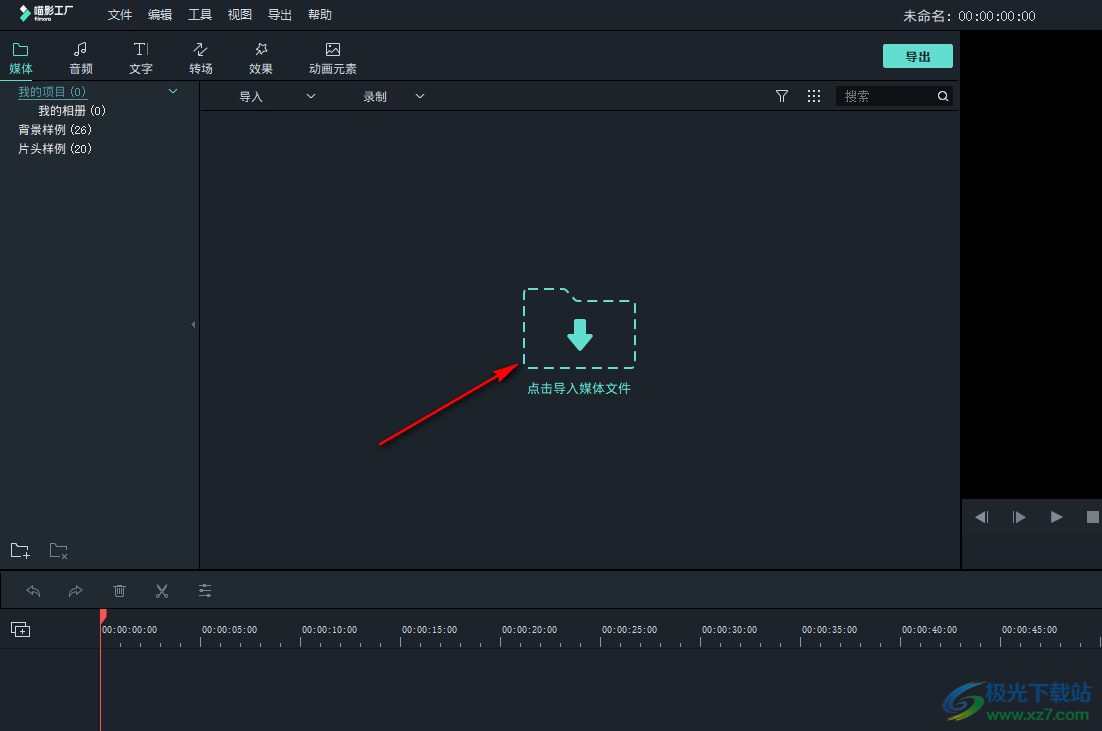
2.添加的照片素材会显示在页面导入的窗口中,我们需要将鼠标放在图片素材上,再点击【+】图标将图片依次添加到下方的轨道上。
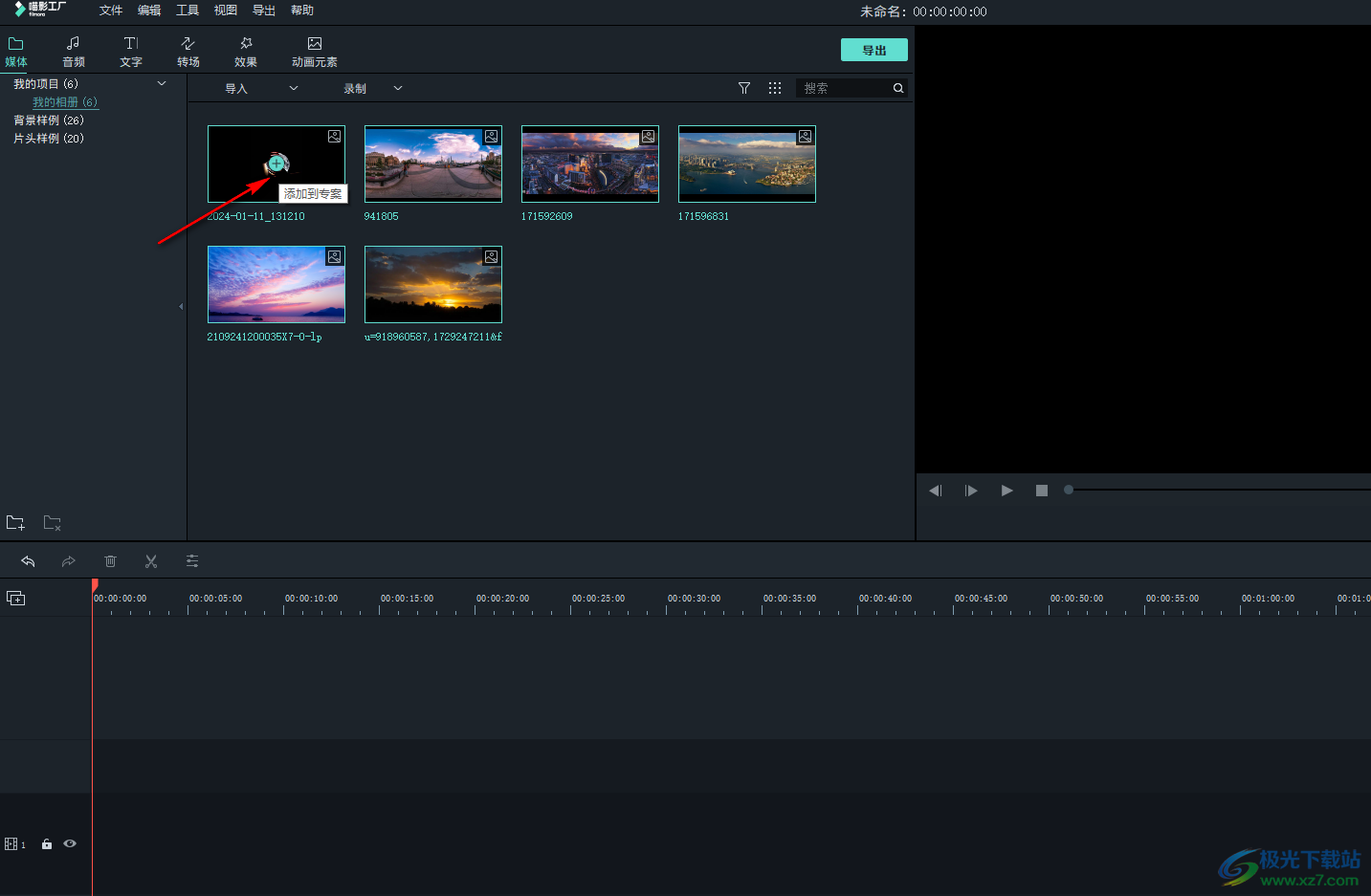
3.添加好之后,你可以自定义调整每一张照片的长度,可以将照片拉上或者拉短,来调整显示的时长,背景可以为照片进行背景音乐的添加。
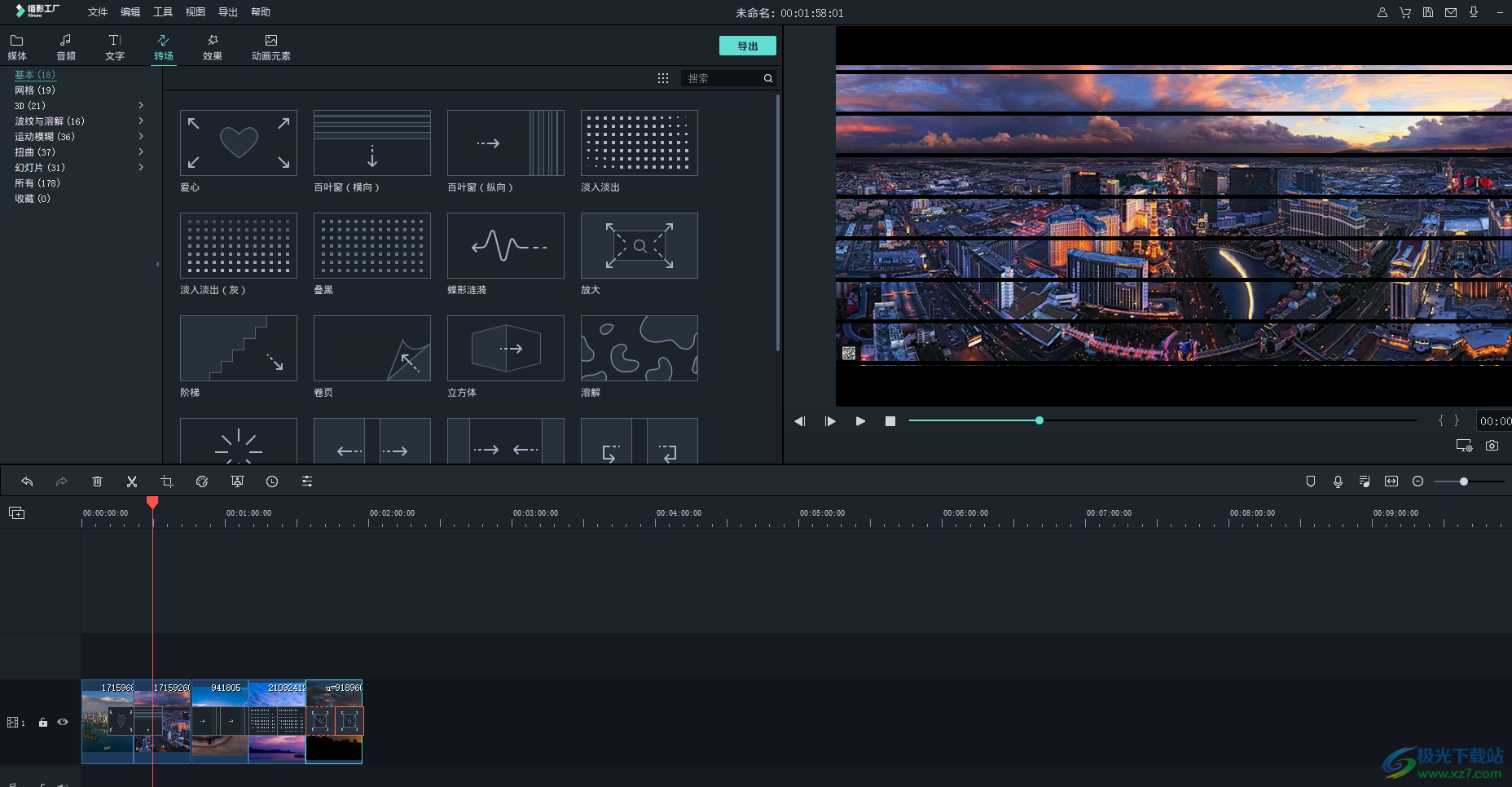
4.之后,再点击页面顶部的【转场】选项,为每一张照片添加自己喜欢的一个转场效果即可。
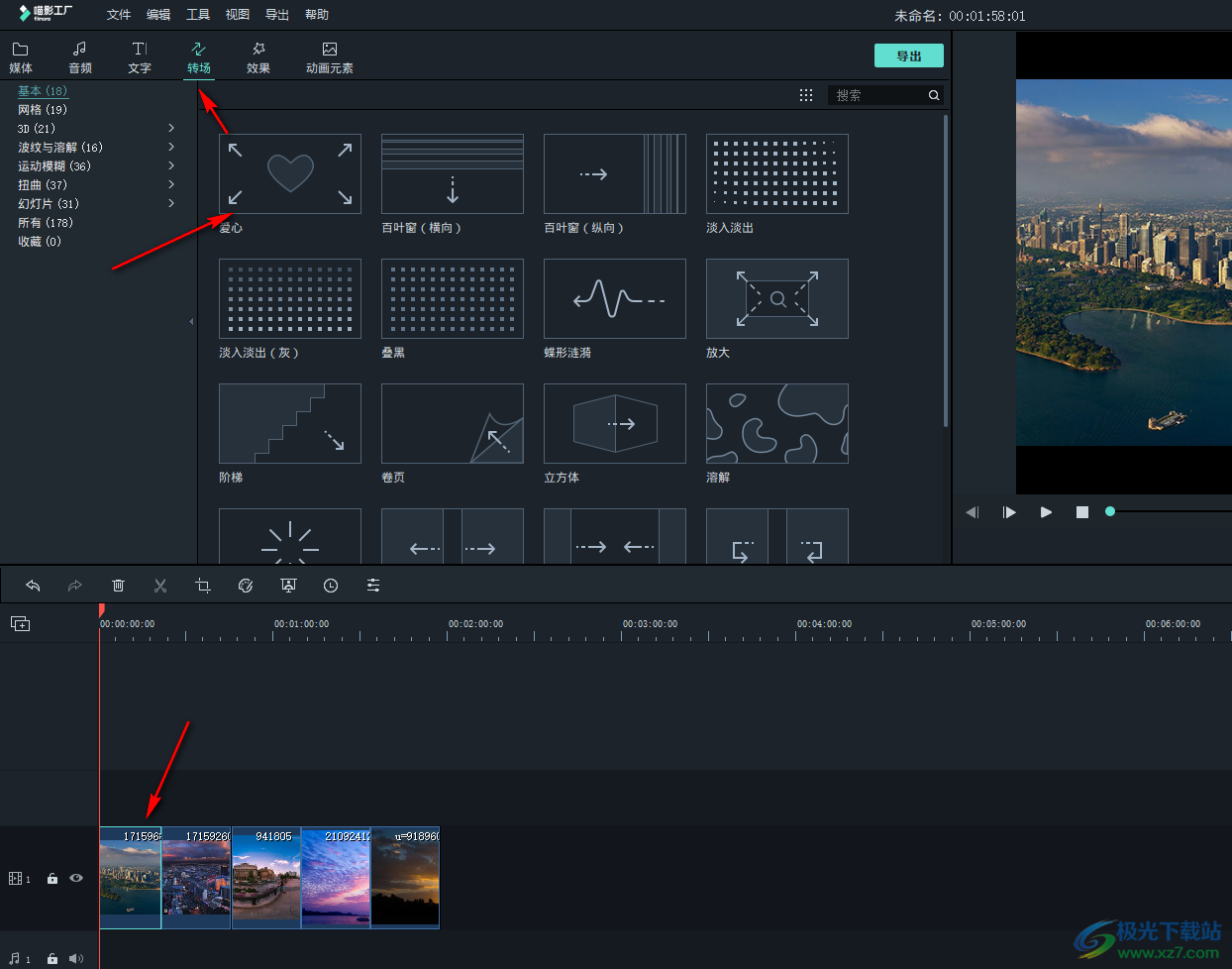
5.随后,再点击右侧的三角形播放图标,那么在播放的时候,即可查看到切换的过程中有添加的转场特效显示,如图所示。
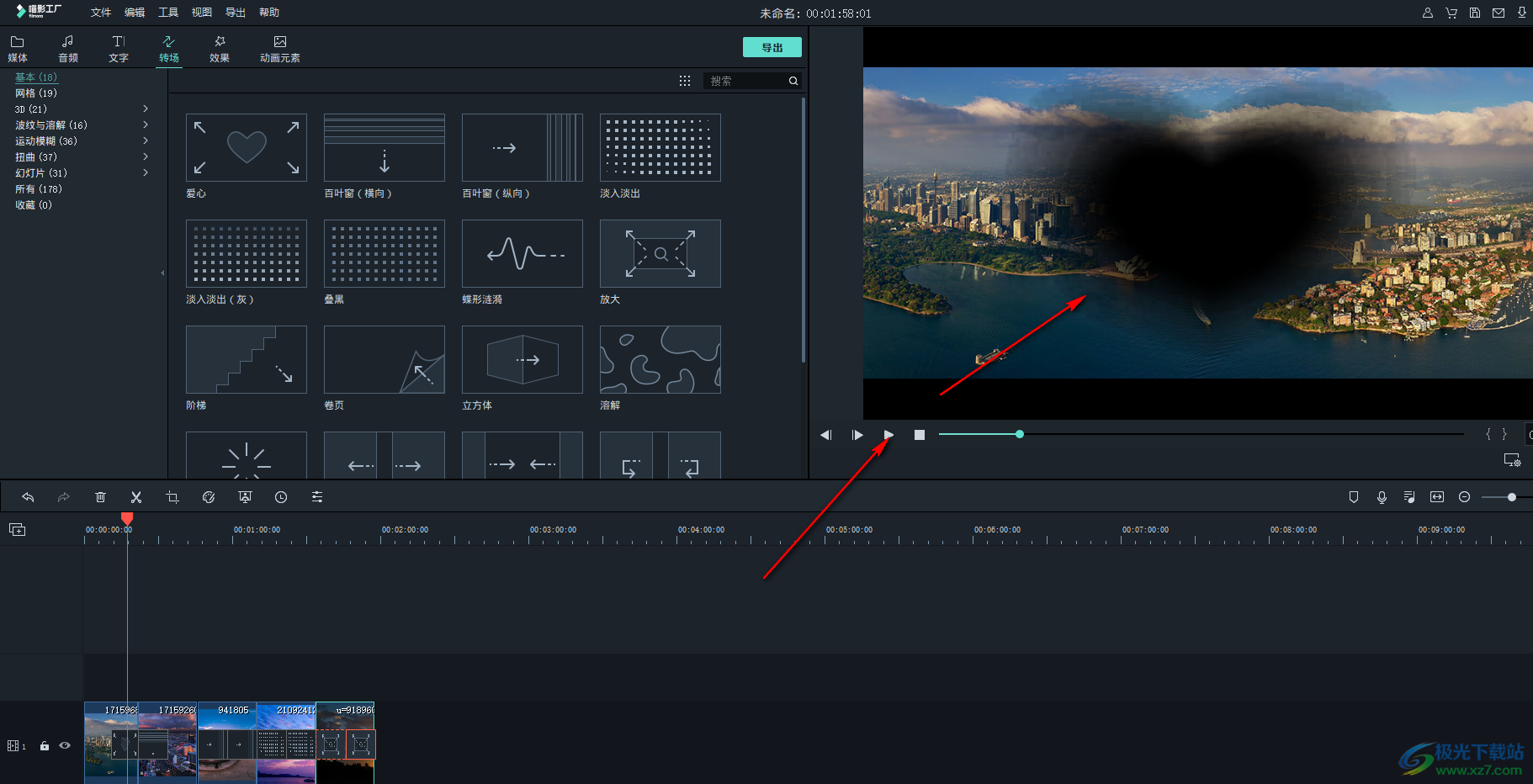
以上就是关于如何使用喵影工厂将照片制作成视频的具体操作方法,我们在进行视频制作的过程中,你可以直接进行视频素材的添加,也可以添加照片制作成视频,在制作的时候还可以添加自己喜欢的背景音乐进行设置,感兴趣的话可以操作试试。
相关推荐
相关下载
热门阅览
- 1百度网盘分享密码暴力破解方法,怎么破解百度网盘加密链接
- 2keyshot6破解安装步骤-keyshot6破解安装教程
- 3apktool手机版使用教程-apktool使用方法
- 4mac版steam怎么设置中文 steam mac版设置中文教程
- 5抖音推荐怎么设置页面?抖音推荐界面重新设置教程
- 6电脑怎么开启VT 如何开启VT的详细教程!
- 7掌上英雄联盟怎么注销账号?掌上英雄联盟怎么退出登录
- 8rar文件怎么打开?如何打开rar格式文件
- 9掌上wegame怎么查别人战绩?掌上wegame怎么看别人英雄联盟战绩
- 10qq邮箱格式怎么写?qq邮箱格式是什么样的以及注册英文邮箱的方法
- 11怎么安装会声会影x7?会声会影x7安装教程
- 12Word文档中轻松实现两行对齐?word文档两行文字怎么对齐?

网友评论